当然、私がじこにあったら、スマホのデーターはどうなるの?考えたことはありませんか?突然の不幸に備えてのスマホのデジタル終活について解説。
予期せぬことが起こったとき、スマホやパソコンに保存された情報はどうなる?
ネットバンクの口座やサブスクリプション契約、
さらには思い出の写真や動画――これらすべてが「デジタル遺産」。
デジタル時代においては、それらの情報にアクセスできないことがトラブルの原因に。
国民生活センターは、「デジタル終活」の重要性を呼びかけています。
ここでは、実際に起きた事例と、トラブルを避けるための具体的な対策を紹介。
デジタル終活ースマホのロック解除ができない!相談事例
以下は国民生活生活センターに寄せられた相談事例の一部です。
スマホに関する相談ー事例1:ネットバンクにアクセスできない
60代男性の兄が亡くなり、
家族がネット銀行の手続きを試みたが、
スマホのロック解除ができない。
携帯会社も
「初期化は可能だが解除は不可」と回答。
遺品確認が不可能に

スマホに関する相談ー事例2:不明なサブスク契約の解約困難
80代女性が夫の死後、
不明な請求を発見。
スマホのセキュリティ契約と判明するも、
解約にIDとパスワードが必要で遅延。
スマホに関する相談ー事例3:コード決済の残高が不明
50代女性が弟の死後、
コード決済サービスに数万円があると聞き、
必要書類を提出したが、
1か月以上残高確認ができず相続が進まず。
亡くなられたスマホの一般的な解除
① ご遺族として正当な権限がある場合
ご家族であれば、以下の手順をとることができます。
■ iPhone(Apple)
- Apple IDロック解除には「故人の死亡証明書」などが必要です。
- Appleの「デジタル遺産プログラム(Digital Legacy)」が設定されていれば、指定された「遺産管理人(Legacy Contact)」がアクセスできます。
- 設定されていない場合:
- 以下の書類を揃えてAppleに申請します。
- 死亡証明書
- 相続人であることを証明する書類(戸籍など)
- 遺言書(あれば)
- ロックされたデバイスの情報(IMEIなど)
- 以下の書類を揃えてAppleに申請します。
- Appleのサポートページ(Apple公式:故人のアカウントにアクセスする方法)に詳細があります。
■ Android(Google)
- Androidの場合はメーカーごとに対応が異なりますが、Googleアカウントに紐づいている場合、Googleに申請できます。
- 必要書類:
- 死亡証明書
- ご自身の本人確認書類
- 故人との関係性を示す書類(戸籍など)
- 申請先:Googleアカウントの故人対応フォーム
- 必要書類:
スマホの遺族管理人とは
「遺産管理人(Legacy Contact/レガシーコンタクト)」とは、亡くなった方のデジタル資産(例:スマホの中のデータ、iCloud、写真、メモなど)にアクセスできるよう、あらかじめ本人が指定しておく信頼できる人のことです。
これは主に Apple(iPhoneやiPad)で使われる用語で、iOS 15以降の機能として登場しました。
【遺産管理人の役割】
故人が亡くなった際、その人がApple IDに設定していた「遺産管理人」は:
- 故人のiCloud内のデータ(写真、メモ、メールなど)にアクセスできます。
- Appleから専用のアクセスキーを入力することで、一定期間、データを見ることが許可されます。
・パスコードを解除するわけではないが、Apple IDアカウントにアクセスできることで、端末の初期化やデータ保存が可能になります。
れたときだけ通知がいくので安心です。
注意点
- パスワードの共有は避け、正式な手順で管理人を設定しましょう。
- スマホに入っている写真やアプリデータも、iCloud や Google フォトを通じて管理するのがおすすめです。
【確認と設定方法(iPhone)】
確認・設定手順(iOS15以降):
- 設定アプリを開く
- 自分の名前(Apple ID)をタップ
- 「パスワードとセキュリティ」
- 「遺産管理人」をタップ
- 「遺産管理人を追加」から連絡先を指定
指定された人には「アクセスキー」が発行されます。これは紙に印刷して保管しておくこともできます。
【注意点】
- パスコードや指紋/顔認証が設定されている場合、解除は非常に困難です。セキュリティ上、メーカーも簡単には解除できない仕組みになっています。
- 法的手続きを経ないで無理に解除しようとする行為は、法律に抵触する可能性もあります。
- 最もスムーズなのは、故人が生前に「デジタル遺産」の準備をしていた場合です。
【今後の備え】
生前に以下のような設定をしておくと、家族が困らずに済みます。
- iPhone:デジタル遺産管理人の設定(iOS15以降で可能)←上記
- Google:アカウント無効化管理ツール(Inactive Account Manager)の設定
- パスワードマネージャー(1PasswordやBitwardenなど)を使い、信頼できる人に引き継ぐ
スマホが苦手でもパスワード最低限残すべき
【方法】
- 名刺サイズの厚紙を用意。
- スマホの型番とパスワードを油性ペンで記入。
- パスワードの部分を修正テープで2—3回重ねて隠す。
- これを重要書類(預金通帳や保険証書)と一緒に保管。
これだけで、1分もかからずに完了します。
万が一のとき、家族が通帳と一緒にこの「スペアキー」を発見すれば、
コインなどで修正テープを削り、パスワパスワードを把握できます。
スマホが苦手な人向けー修正テープを活用した保管方法のメリット
パスワードを紙に記入し、その上から修正テープを貼っておきます。
亡くなった後に修正テープを削れば確認できます。
生前にテープが剥がされた場合はパスワードを変更することで
セキュリティを保つことができます。
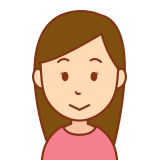
悲しいことですが、人を信用することが
難しい昨今。
修正テー
プというアナログな方法は結構有効かも。
修正テープって何と思っている方へ
修正テープとはボールペン等で文字を書いた時、
一般的には消せないので、困りますよね。
修正テープとは間違えた箇所をごく薄ーい白いテープで一般的に
は文字を訂正するときにつかいます。
しかし、これなごくごく薄いテープなのでコイン等で
こすると中の文字が見えてくるのです。
修正テープで文字を隠し、必要な時にはこすって中を見る。
ですから誰か他者に中身を見られたたらテープがはがれているでわかります、
その時は暗証番号を変更すればいいのです。
コンビニや百均に売っている手軽な文具です。

デジタル終活ポイントー②ネットバンクやサブスク契約を整理する
ネットバンクやサブスクリプション契約のサービス名、
ID、パスワードを整理しておくことが大切です
ネットバンクやサブスク契約を整理する方法
①契約リストを作成
- iPhone/iPad:Appleアカウントの「サブスクリプション」項目を確認。
- Android:Google Playストアの「お支払いと定期購入」を確認。
- 通信キャリア:契約時のオプションサービスを確認。
- クレジットカードや預金口座の引き落とし履歴を1年分遡ってチェック。
②不要なサブスクを解約
③ID・パスワードを記録
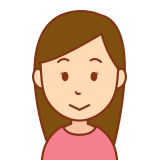
モミジが銀行の引き落としで不明な請求を見つけ、
追跡し、解除するのにたらいまわしにされて、
結局2時間以上を要しました。
終活ポイントースマホ内のIDやパスワード等の引継ぎにエンディングノートの活用
デジタル情報を記載できるエンディングノートを使うことで、
家族が簡単に情報を引き継げるようになります。
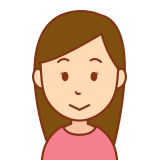
エンディングノートに書く場合も文字の上に
修正テープを張っておくことをおすすめ。
誰にも見られていないことが確認できますね。
スマホが支配するデジタル時代の終活ーできるだけ早くデジタル終活を始めるべし
「デジタル終活」は、
家族や大切な人に余計な負担をかけないための現代的な備え。
以下のポイントを押さえながら、少しずつ準備を進めていきましょう。
- ロック解除方法を信頼できる方法で共有
- ネットバンクやサブスク契約を整理
- アカウント引き継ぎ設定を活用
日常生活でスマホやパソコンが果たす役割が増えるにつれ、
デジタル遺産の重要性も高まっています。
「もしもの時」に備えた準備を今から始めることが、
未来の安心に。
デジタル終活に関する情報は、公式ウェブサイト。
- 国民生活センター: 「今から考えておきたい『デジタル終活』-スマホの中の“見えない契約”で遺された家族が困らないために-」という記事で、デジタル遺品に関する相談事例や対策が紹介されています。 国民生活センター
- 日本デジタル終活協会: デジタル終活用のエンディングノートの制作やセミナーを通じて、デジタル終活のサポートを行っています。 デジタル就活
これらのサイトでは、デジタル遺品の整理や対策について詳しく解説されています。


